7 unverzichtbare Tools, die dein Pinterest Marketing vereinfachen
Pinterest Tools gibt es mittlerweile wie Sand am Meer – und alle sehen so verführerisch aus. Nur kurz mal testen.
Schwupps, ist das Smartphone, das Tablet und / oder die Lesezeichenleiste im Browser so voll, dass du vor lauter Ausprobieren gar nicht mehr dazu kommst mit deinen Tools etwas Sinnvolles zu machen: also Geld zu verdienen oder die Reichweite zu steigern.
I feel you. Ich teste auch supergerne neue Tools aus.
Mittlerweile beschränke ich mich aber. Und bei mir haben sich ein paar Apps, Plugins & Co. ganz klar herauskristallisiert ohne die mein Pinterest Marketing nur halb so viel Spaß machen würde und mit denen ich nur nicht mal annähernd so effizient wäre.
Gucken wir uns meine Top-Empfehlungen doch gleich mal an.
1 | Canva (kostenlos / Pro-Version: 107,88 € / Jahr)
Pinterest ist eine visuelle Suchmaschine. Was brauchen wir also? Genau, richtig gute Pin Designs. Egal, ob du Werbung für deine Produkte oder für deine Blogartikel machst, es führt kein Weg an tollen Grafiken vorbei.
Aber wo sollen die herkommen, wenn du (so wie ich und hunderttausend Andere) keine Grafikerin bist und mit Photoshop nicht so richtig warm wirst?
Dann kommt dir deine Rettung: Canva. Mit dem Tool kannst du auch als Nicht-Designerin im Handumdrehen richtig coole Pin Designs erstellen – ohne Vorkenntnisse oder dich tagelang in das Tool einzuarbeiten. Wie du dein erstes Design erstellst, erklär ich dir am Beispiel eines Instagram Posts in meinem Blogartikel zu Canva.
Um dir den Start besonders leicht zu machen, bietet Canva dir eine große Auswahl an Vorlagen, die du mit nur wenigen Klicks an deine Wünsche und dein Branding anpassen kannst. Wähle also bei der Erstellung das Format „Pinterest“ (1.000 x 1.500 px) und gestalte ruckzuck deine Pins.
Wenn du dich ein bisschen ausprobiert hast, kannst du dir auch deine eigenen Vorlagen anlegen. Was du dabei beachten solltest, erfährst du in meinem Artikel zu Pin-Vorlagen.
Ein perfekter Canva-Start funktioniert schon mit der kostenlosen Version. So kannst du alles in Ruhe testen. Wenn du ein paar mehr Features möchtest (z.B. mehr Vorlagen & Elemente oder eigene Schriftarten hochladen), lohnt es sich in die Pro-Version zu investieren.
Canva ist eine absolute Herzensempfehlung. Für mich war die Entdeckung ein absoluter Game-Changer.

2 | Yoast SEO Plugin (kostenlos)
Du hast deine Website mit WordPress (auch in Kombination mit WooCommerce) aufgebaut? Dann empfehle ich dir uneingeschränkt Yoast SEO – nicht nur, weil es dir bei Pinterest hilft, sondern auch, weil du damit immer ein Auge auf deine SEO-Performance bei Google hast (mehr dazu findest du in meinem Blogartikel zu Yoast).
Bleiben wir aber erst einmal bei Pinterest. Wenn du deinen Business Account aufbaust, dürfen zwei große To-Dos nicht fehlen:
- Website verifizieren
- Rich Pins einrichten
Beide verhelfen dir dazu von Pinterest als vertrauenswürdig wahrgenommen zu werden und so mehr Reichweite zu bekommen.
Wir befinden uns hier allerdings in einer eher technischen Welt. Die Verifizierung der Website und die Aktivierung von Rich Pins passieren im Kern im Backend. Damit du nicht in deinem Backend herumexperimentieren musst (wovor viele eh einen großen Respekt haben), nimmt Yoast dir diese Aufgaben ab.
Deine Website verifizierst du unter Yoast > Social. Hier gibst du den Meta-Tag ein, den du von Pinterest bekommst.

Um die Voraussetzungen für Rich Pins zu schaffen, aktivierst du dann die OG-Tags. Keine Sorge – du musst gar nicht genau wissen, was das ist. Nur so viel: Es hilft Pinterest die Daten auf deiner Website besser zu verstehen.
Da auch Facebook diese Daten nutzt, liegt der Button für die Aktivierung in den Facebook-Einstellungen.
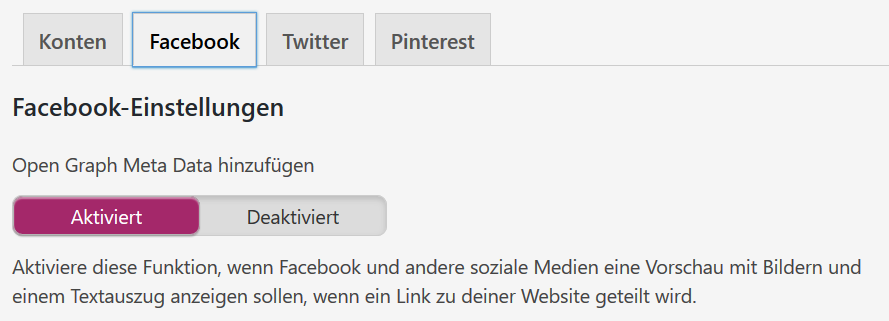
Wenn OG-Tags aktiviert sind, kannst du im Rich Pins Validator die Rich Pins für deinen Account einrichten.
3 | Shariff Wrapper (kostenlos)
Um sich Pins zu merken, haben deine Nutzer zwei Möglichkeiten: direkt von Pinterest oder über deine Website. Der Pinterest Algorithmus sieht es besonders gerne, wenn beide Optionen genutzt werden.
Du solltest es deinen Nutzern deshalb so einfach wie möglich machen deine Blogartikel direkt auf Pinterest zu merken. Neben einer Pinterest-optimierten Grafiken (die du über den Pin-It-Button teilbar machst), solltest du auch einen Teilen-Button anbieten.
Damit können deine Besucher deine Artikel nicht nur auf Pinterest, sondern auch auf Facebook oder per WhatsApp teilen und so die Reichweite steigern.
Wenn du WordPress nutzt, ist Shariff ein sehr nützliches Tool. Mit nur wenigen Klicks bindest du hier einen Teilen-Button für mehrere Kanäle ein, der unter jedem deiner Blogartikel erscheint.
Für Pinterest kannst du so ein festes Bild festlegen, das immer für das Teilen eines Blogposts genutzt werden soll. So stellst du sicher, dass die geteilte Pin-Grafik für Pinterest optimiert ist und für mehr Reichweite und Traffic sorgt. Das entsprechende Feld findest du bei jedem Beitrag in den Dokument-Einstellungen. Wenn du schon eine optimierte Grafik in deinen Artikel eingebunden hast, kopierst du dir URL in folgendes Feld bzw. wählst hier das Bild aus:

Als Pin-Beschreibung dient dann die Meta-Description. Achte also darauf, dass du darin deine Keywords platzierst (was du natürlich auch für Google tun solltest).
Eine Alternative zu Shariff ist Grow (früher Social Pug), das neben den Shariff-Funktionen noch die Möglichkeit bietet genau auszuwählen, welche Bilder auf Pinterest geteilt werden dürfen und welche nicht. So können z.B. Headerbilder oder Diagramme, die nicht für Pinterest optimiert sind, nicht mehr auf Pinterest landen.
Um das Tool sinnvoll zu nutzen, solltest du aber direkt in die Pro Version investieren (34 $ / Jahr).
4 | Tailwind (119,88 € / Jahr)
Wenn du Pinterest wirklich professionell nutzen möchtest, führt kein Weg an Tailwind vorbei. Warum? Weil dir dieses Tool unfassbar viel Arbeit abnimmt.
Du kannst damit:
- Deine Pins für mehrere Wochen in kürzester Zeit einplanen
- Mit Tribes in Nullkommanichts fremden Content zum Repinnen finden
- Boardlisten nutzen, um noch effizienter zu pinnen
- Herausfinden, welche Pins & Pinnwände am besten funktionieren
- Deine Pins in Endlosschleife automatisieren
Mit Tailwind bist du auch was die aktuellen Pinterest Empfehlungen zu Pin-Häufigkeit & Co. angeht immer auf der sicheren Seite. Als offizieller Marketing-Partner setzt Tailwind Änderungen ruckzuck im eigenen System um.
Du willst mehr zu diesem Super-Tool erfahren? Dann schau dir gleich meinen Blogartikel zu Tailwind an.
5 | Google Analytics (kostenlos)
„Ich weiß, die Hälfte meiner Werbung ist hinausgeworfenes Geld. Ich weiß nur nicht, welche Hälfte.“
Henry Ford
Ich liebe dieses Zitat von Henry Ford, denn es macht deutlich, was für eine große Chance uns das Online-Marketing (und damit auch Pinterest Marketing) bietet.
Wir müssen nicht mehr lange mutmaßen, welche unser Marketingaktivitäten funktionieren und welche nicht. Wir können in Echtzeit die Zahlen und Ergebnisse überprüfen und unsere Strategie anpassen.
Das Non-Plus Ultra dafür ist Google Analytics. Damit kannst du so ziemlich alles nachgucken, was auf deiner Website passiert. Für Pinterest ist das z.B.:
- Wie viele Nutzer über deine Pins kommen
- Welche Blogartikel / Produkte am meisten Traffic bekommen
- Wie viele Besucher sich für deinen Newsletter anmelden
Mit diesen Informationen hebst du dein Pinterest Marketing und auch dein Content Marketing auf die nächste Stufe und kannst richtig durchstarten.
Wo genau du die wichtigsten Daten findest und was du dann mit den Zahlen machst, zeige ich dir in meinem Artikel zu Google Analytics für Pinterest.
6 | Campaign URL Builder (kostenlos)
Hast du schon mal was von UTM- oder Tracking-Parametern gehört? Damit kannst du in Google Analytics noch genauer herausfinden, welche deiner Pins die meisten Besucher auf deine Website bringen.

Vorne steht die normale URL https://carina-hartmann.de/customer-journey-pinterest. Alles ab dem Fragezeichen sind die Tracking-Parameter.
Diese Links kannst du ganz easy-peasy mit dem Campaign URL Builder von Google erstellen.

Einfach gesagt passiert folgendes: Du sagst Google: „Hallo, dieser Nutzer kommt von Pinterest und hat sich den Artikel Customer Journey angeschaut.“ Google speichert das ab und bereitet diese Informationen in den Analytics für dich auf. Daten zu „Source“ findest du unter Akquisition > Quelle Medium und deine Kampagnen siehst du unter dem vergebenen Namen unter Akquisition > Kampagnen.
Den Link aus dem URL Builder fügst du dann ganz normal bei deinem Pin auf Pinterest oder Tailwind ein und schon sammelst du noch mehr Daten, die dir helfen deine Pin-Strategie zu perfektionieren.
7 | MiloTree (9 € / Monat)
Stell dir vor jemand kommt von Google, Instagram & Co. auf deine Website. Er oder sie guckt sich um und geht wieder – ohne zu wissen, dass du auf Pinterest viele tolle Tipps teilst, die sein oder ihr Leben leichter machen.
Schlecht für deine Besucherin (weil sie wertvollen Content verpasst) und schlecht für dich (weil du die potentielle Kundin nicht weiter an dich binden kannst). Eine klassische Lose-Lose-Situation.
Damit dir das nicht passiert, gibt es das Tool MiloTree. Damit kannst du kleine Pop-Ups mit deinem Pinterest-Profil erstellen, die deine Besucher dazu anregen sich mal auf deinem Pinterest-Profil umzugucken. Das sieht dann so aus:
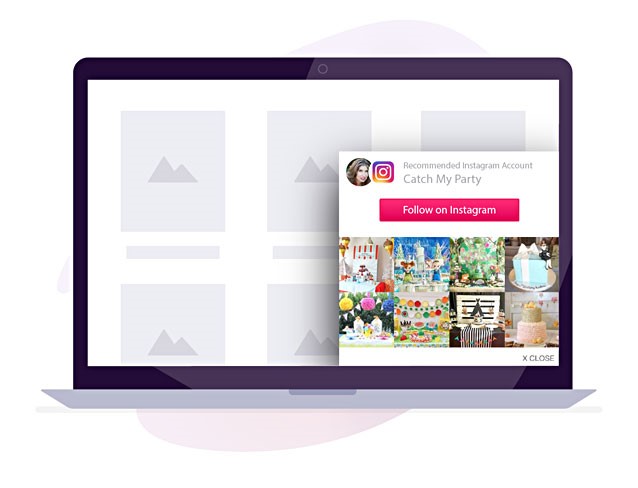
Ziemlich praktisch, oder?
MiloTree ist definitiv mal einen Test wert. Allerdings erwähne ich dieses Tool bewusst am Ende, denn oft ist es nicht unser allerwichtigstes Ziel Follower auf Pinterest zu gewinnen. Stattdessen versuchen wir unsere Besucher in unseren Newsletter zu bekommen.
Da Pop-Ups eh schon keine Freudeschreie bei vielen Nutzern hervorrufen, solltest du sie sparsam einsetzen.
Wenn du aber (noch) keinen Newsletter hast oder am Anfang deiner Pinterest-Karriere erst einmal eine kleine Community aufbauen möchtest, ist MiloTree super.
Übrigens: MiloTree kannst du 30 Tage kostenlos testen. Perfekt also für eine erste Bestandsaufnahme.
Fazit
Die richtigen Tools können dir eine Menge Zeit, Geld und Nerven sparen. Bis auf MiloTree habe ich persönlich alle Tools ständig im Einsatz und pinne so sehr viel effizienter und erfolgreicher.
Damit du den Überblick nicht verlierst, fasse ich dir alle Tools noch einmal zusammen:
Canva: auch als Nicht-Designer umwerfende Pin-Grafiken erstellen
Yoast: Website verifizieren & Rich Pins aktivieren
Shariff: Blogartikel teilbar machen
Tailwind: Pinnen automatisieren
Google Analytics: Erfolg deiner Pin-Strategie messen
Campaign URL Builder: Trackingparameter für Google Analytics hinzufügen
MiloTree: Mehr Aufmerksamkeit für dein Pinterest Profil auf deiner Website
Mit dieser Sammlung bist auch du super aufgestellt und kannst auf Pinterest so richtig durchstarten. Also, worauf wartest du noch?
Moin, ich bin Carina, Content Marketing Expertin aus Leidenschaft. Ich zeige dir hier, wie du dir einen Blog aufbaust, der dir Wunschkunden bringt – mit SEO, den Themen, die deine Zielgruppe genau ins Herz treffen, und einer großen Portion Empathie.
Seit über 6 Jahren bin ich als IHK-zertifizierte Online Marketing Managerin im Online und Content Marketing unterwegs und habe dabei in vielen Branchen gearbeitet: Reisen & Tourismus, Baumarkt & DIY, Geschenkideen, Ernährungsberatung, Ordnungscoaching, Buchhaltung und viele mehr.
Am Content Marketing liebe ich besonders Kombi aus Kreativität, Strategie und Datenanalyse – und wie es mir erlaubt auch mit meiner leisen und introvertierten Art Kunden zu gewinnen.
Du willst mehr wissen ➡️ zur Über Mich Seite




Hinterlasse einen Kommentar
An der Diskussion beteiligen?Hinterlasse uns deinen Kommentar!